
Bộ trưởng Đào Ngọc Dung bị Bộ Chính trị kỷ luật
(PLO)- Căn cứ vào các vi phạm, Bộ Chính trị quyết định thi hành kỷ luật khiển trách với ông Đào Ngọc Dung, Bộ trưởng Bộ LĐ-TB&XH, nhiều cán bộ khác của bộ này cũng bị kỷ luật.

(PLO)- Căn cứ vào các vi phạm, Bộ Chính trị quyết định thi hành kỷ luật khiển trách với ông Đào Ngọc Dung, Bộ trưởng Bộ LĐ-TB&XH, nhiều cán bộ khác của bộ này cũng bị kỷ luật.










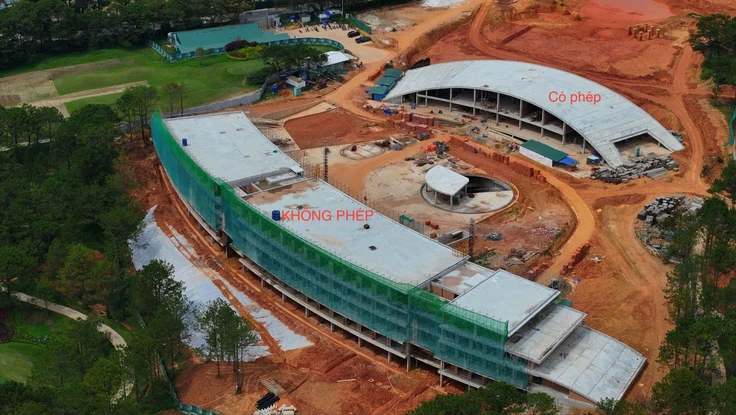
(PLO)- Sở NN&PTNT đã cung cấp hồ sơ liên quan đến việc khoanh vẽ, chuyển diện tích 29,59 ha trồng thông vào rừng phòng hộ nội ô Đà Lạt tại Đồi Cù

(PLO)- Bộ Tư lệnh Vùng Cảnh sát biển 4 đã phát hơn 2.100 tờ rơi, tài liệu tuyên truyền cho bà con ngư dân sáu xã, phường trên địa bàn tỉnh Kiên Giang.

(PLO)- Có nhiều lý do để một bộ phận người nước ngoài bất chấp hiểm nguy, đăng ký ra tiền tuyến chiến đấu cho Ukraine.

(PLO)- Một em học sinh lớp 1 bị cô giáo đánh bầm ở tay, phụ huynh biết tin tìm đến tát cô giáo rồi quay phim đăng lên mạng xã hội.

(PLO)- Ngày Giỗ Tổ Hùng Vương (Mùng 10-3 âm lịch), người dân khu phố 4, phường Phạm Ngũ Lão, quận 1, TP.HCM đã cùng tổ chức lễ cúng, dâng hương để hướng về cội nguồn, tổ tiên.

(PLO)- Cả quý I-2024 ngành đồ uống chỉ tăng 1,8% so với cùng kỳ năm ngoái do giảm tiêu thụ bia từ người dân.


(PLO)- Ban giao thông Quảng Nam ra ‘tối hậu thư’ yêu cầu Công ty 873 hoàn thành khối lượng cam kết, nếu không sẽ chấm dứt hợp đồng.

(PLO)- Vừa qua, Masterise Homes chính thức ra mắt The Galleria by Masterise Homes - Trung tâm trải nghiệm phong cách sống lớn nhất miền Bắc. Đồng thời xác lập kỷ lục với “Không gian trải nghiệm nhập vai lớn nhất Việt Nam” nằm trong khuôn khổ chương trình trải nghiệm “Đánh thức tương lai, Tô màu hạnh phúc”.

(PLO)- Khu nhà mẫu The Galleria by Masterise Homes đã chính thức khai trương , được kỳ vọng trở thành Trung tâm trải nghiệm phong cách sống lớn nhất miền Bắc với tổng diện tích hơn 2ha, cùng kiến trúc độc đáo và công năng đa dạng.
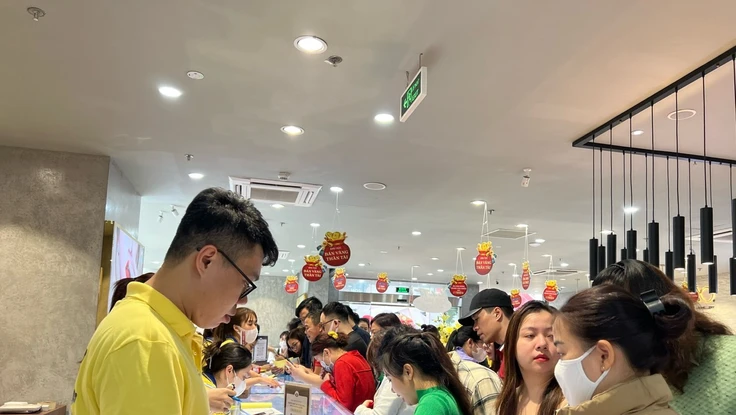
(PLO)- Khi căng thẳng địa chính trị Trung Đông gia tăng cũng như Mỹ phát đi thông điệp có thể không có lần hạ lãi suất nào trong năm nay, giá vàng thế giới và tỷ giá đồng USD lập tức biến động mạnh.

(PLO)- Tại ngày sách và văn hóa đọc ở Long An có hoạt động như quyên góp sách, trang thiết bị để tặng các em học sinh có hoàn cảnh khó khăn...


(PLO)- Chỉ tiêu vào lớp 10 năm học 2024-2025 giảm gần 6.000 học sinh so với năm ngoái. Lý do, mỗi năm TP.HCM có khoảng 16.000 em lựa chọn không thi lớp 10, theo Sở GD&ĐT TP.HCM.
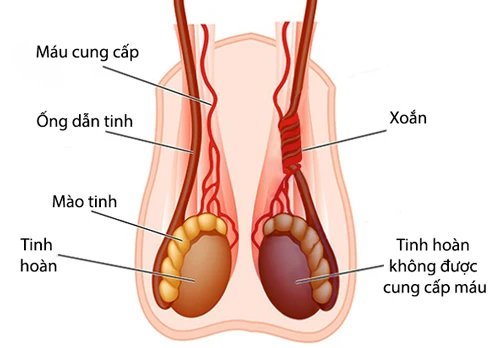
(PLO)- Bệnh nhi 28 ngày tuổi được chẩn đoán thoát vị bẹn nghẹt bên trái, xoắn tinh hoàn, phải mổ cấp cứu.
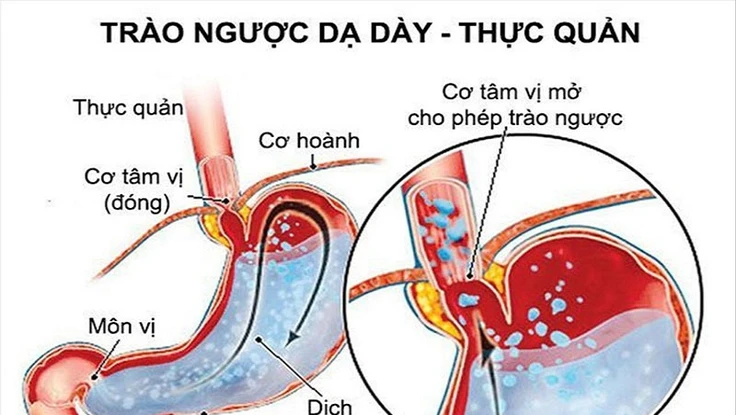
(PLO)- Bệnh trào ngược dạ dày thực quản có nhiều biểu hiện khác nhau nên dễ nhầm lẫn, khó phát hiện và dễ bỏ sót.

(PLO)-Diễn biến chặng 15 cuộc đua xe đạp Cúp Truyền Hình Tôn Đông Á 2024 chứng kiến ba lần tấn công áo vàng bất thành của Igor Frolov.

(PLO)- Ứng dụng công nghệ thông minh trong du lịch, xây dựng trải nghiệm du lịch chuyên sâu và bền vững là xu thế cần được đặt lên hàng đầu tại Việt Nam.




(PLO)- Thức ăn đường phố được nhiều người chọn lựa và đây cũng là nơi tiềm ẩn nhiều mối nguy về an toàn vệ sinh thực phẩm.

(PLO)- Có một số loại củ quả bạn không nên gọt vỏ. Nếu không, bạn sẽ bỏ lỡ những lợi ích của nó.